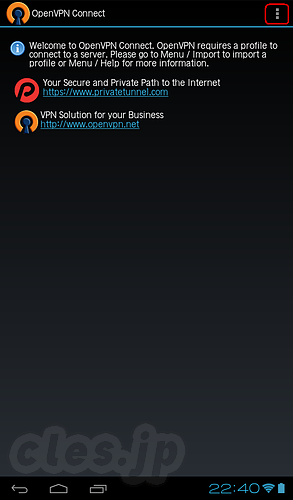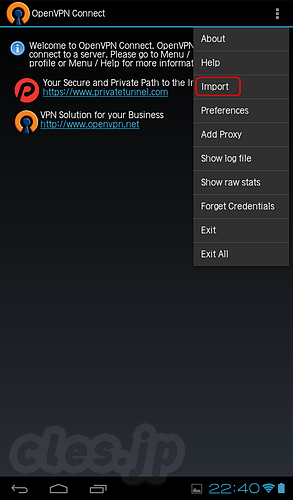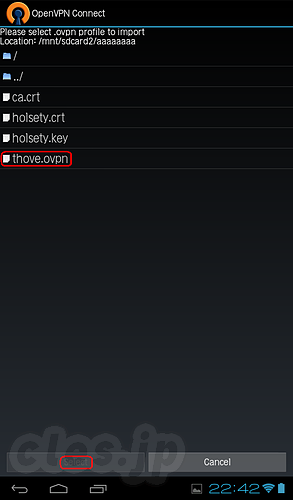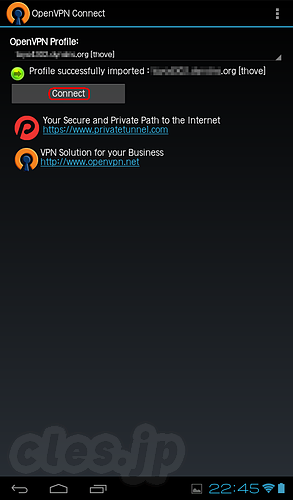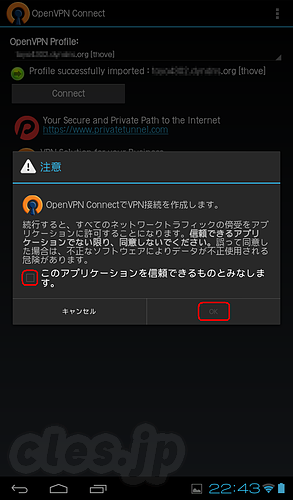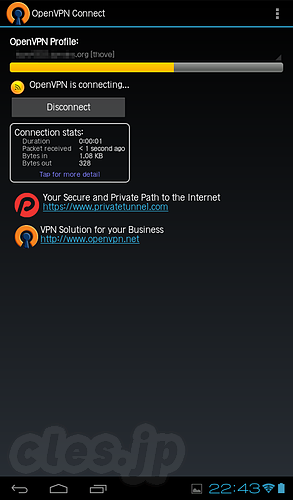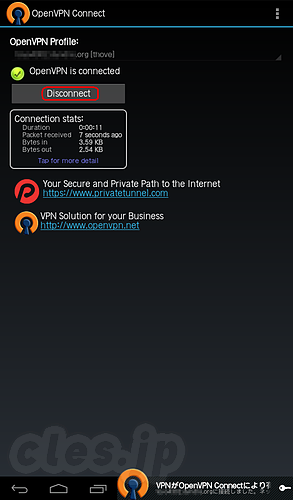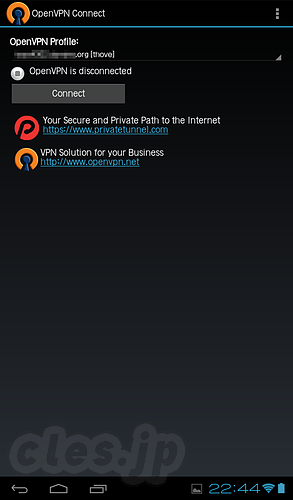- blogs:
- cles::blog

Android からOpenVPN 接続する (root不要)

 openvpn
openvpn  android
android  tutorial
tutorial
昨日、iOS の公式クライアントを使って OpenVPN 接続を試しましたが、もしやと思ってさがしてみたら Android 版もリリースされていることが分かったので、今日は Andorid 版のセットアップを試してみます。こちらも下記に書いてあるとおり root なしでインストールすることができます。Ice Cream Sandwich 以降と書いて在るので、Android 4.0 以上が必要になります。
OpenVPN Connect - Google Play の Android アプリ
OpenVPN Connect is the official full-featured Android VPN client for the OpenVPN Access Server, Private Tunnel and OpenVPN Community, developed by OpenVPN Technologies, Inc.
Features:
* Supports Ice Cream Sandwich, Jelly Bean and higher. Does NOT require a rooted device.
以下、インストールメモ。
インストール手順は iOS 版とあまり変わりありませんでした。
手順を追って説明していきます。
† Step1: OpenVPN Connect を端末にインストールする
Google Play から OpenVPN Coonect をダウンロードしてインストールしておきます。
インストールは普通のアプリと変わりありません。
† Step2: プロファイルをインポートする
OpenVPN Connect を起動すると下記のようになります。
まだプロファイルないので、なにも表示されません。
右上のメニューを開き、「Import」を選びます。
インポート元はいろいろ選べますが、今回は SD カードからインポートすることにします。
SD カード上にある .ovpn ファイルを選択し、左下の「Select」ボタンを押します。
プロファイルがインポートされると下記のように「Connect」ボタンが現れます。
これで接続の準備ができました。
† Step3: 接続してみる
上記の画面で「Connect」を押すと、接続が開始されます。
初回のみ下記のような VPN 接続の警告が表示されます。
内容を確認後、問題がなければチェックボックスをチェックし、「OK」ボタンを押します。
接続が始まります。プログレスバーが伸びていきます。
プログレスバーが伸びきって、緑色のチェックマークが表示されれば接続が完了です。
右下の通知領域にも、VPN 接続していることが表示されます。
† Step4: 切断する
切断は上記の画面の「Disconnect」ボタンで行います。
完了すると、緑のチェックアイコンがグレーの四角アイコンに変わります。
このエントリへのTrackbackにはこのURLが必要です→https://blog.cles.jp/item/5525
古いエントリについてはコメント制御しているため、即時に反映されないことがあります。
コメントは承認後の表示となります。
OpenIDでログインすると、即時に公開されます。
OpenID を使ってログインすることができます。
2 . 福岡銀がデマの投稿者への刑事告訴を検討中(114339)
3 . 年次の人間ドックへ(113568)
4 . 2023 年分の確定申告完了!(1つめ)(113160)
5 . 三菱鉛筆がラミーを買収(113033)